3 начина за коригиране на Discord Echo Cancellation не работи (08.30.25)
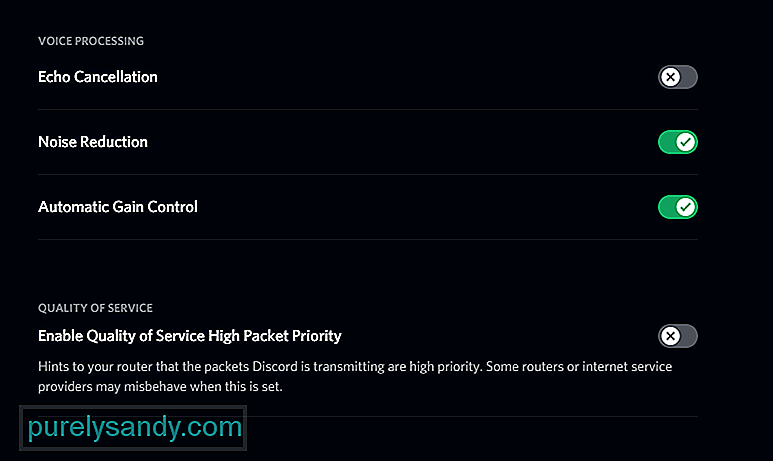 discord echo cancellation не работи
discord echo cancellation не работи Discord има много различни уникални функции и механика, но една от най-простите и най-използваните е функцията за гласово повикване на приложението. Причината, поради която гласовото повикване в Discord е много по-популярно от гласовото повикване в много други приложения, е, че Discord предлага много опции за персонализиране, за да направи изживяването много по-добро. Има всякакви различни функции, които да използвате, за да оптимизирате функцията за гласов чат по ваш вкус.
Един пример за това е функцията за премахване на ехото, която елиминира акустичната обратна връзка. С по-прости думи, гласът ви звучи по-ясно за хората, с които говорите чрез Discord и те също не чуват ехо-звуци. Настройването на функцията обаче не е толкова лесно, колкото звучи, тъй като много хора имат проблеми, когато става въпрос за получаване на ехоотмяна на Discord, за да работи. Ето какво да направите, ако сте един от многото потребители, които се борят да задействат функцията.
Популярни уроци по Discord
Първото нещо, което се препоръчва, е да изключите ехоподтискането за известно време, ако сте го активирали, но не работи. След като го изключите, препоръчително е да рестартирате устройството си или поне да затворите приложението Discord.
Сега отново включете Discord и активирайте отново функцията за премахване на ехото. Функцията вече трябва да работи по предназначение. Това е метод, който успя да работи за много хора и трябва да помогне и на вас. Но в случай, че не стане, преминете към другите решения, дадени по-долу.
Отмяната на ехото обикновено няма работят толкова добре сами по себе си и потребителите трябва в крайна сметка да активират и няколко други настройки, за да накарат функцията да работи. Ако сте активирали ехоотмяна чрез настройките на Discord, препоръчва се също да промените настройките още малко. По-конкретно активирайте функциите за потискане на шума и автоматично определяне на чувствителността на входа. Това трябва да е достатъчно, за да може функцията за премахване на ехото да работи, както е предвидено. След като активирате тези настройки, опитайте отново да разговаряте с някого и проверете дали гласът ви отеква този път.
Ако сте потребител на компютър, който използва настолното приложение за гласов разговор с хора, по-специално на компютър с Windows, проблемът може да бъде причинен от собствените настройки на системата. За да проверите дали това всъщност е така, отидете в настройките на звука на вашия компютър. Можете да го направите, като просто натиснете бутона Windows на клавиатурата и след това въведете настройките на звука в менюто, което се появява.
Сега отидете в раздела за възпроизвеждане и проверете аудиоустройството по подразбиране и комуникационното устройство по подразбиране. И двете трябва да бъдат настроени на точното устройство, което използвате, за да говорите в Discord, в противен случай ще продължите да чувате този отекващ звук. След като настроите това устройство на правилната настройка, трябва да можете отново да активирате ехоподтискането.
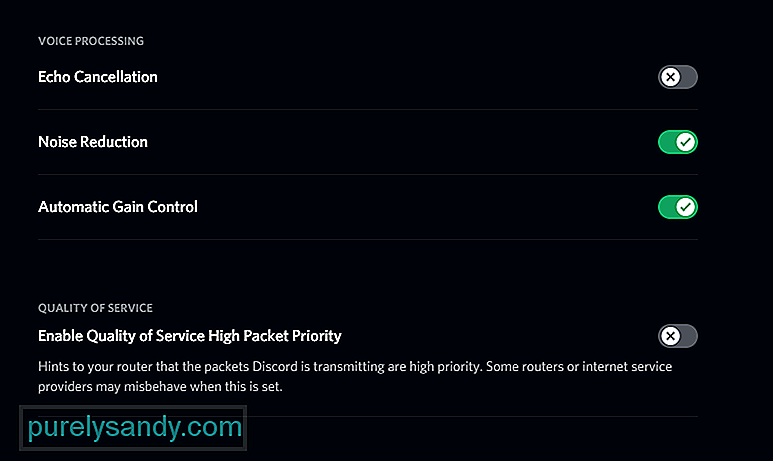
YouTube Video.: 3 начина за коригиране на Discord Echo Cancellation не работи
08, 2025

